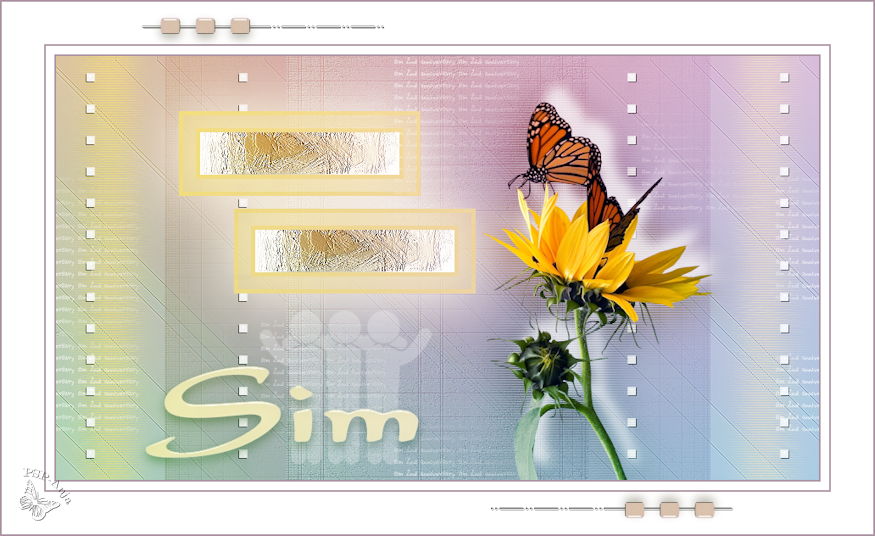
SIM
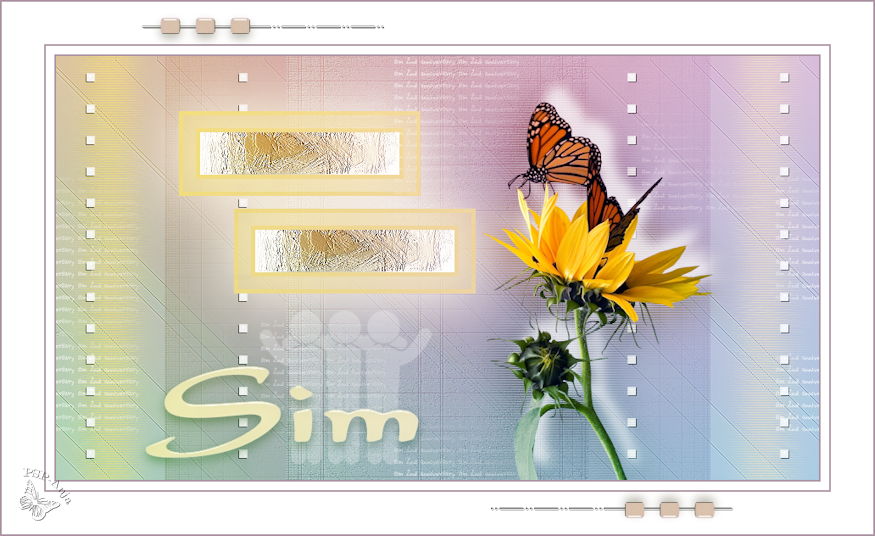
Deze les is door
mij gemaakt met PSP2020
De originele les vind je
hier
Materiaal
hier
Plaats alles in een map naar keuze
Bloementube naar
keuze
Ik heb een tube van Maryse genomen
Filters
Filter Factory M
Italian Editors Effect
Flaming Pear
FM Tile Tools
***
1
Open een nieuwe transparante afbeelding van 900 x 500 pixel
2
Materialenpalet - zet de voorgrondkleur op #c9ccd3 en de achtergrondkleur op
#ad95a4
3
Vul je afbeelding met dit voor - achtergrondverloop
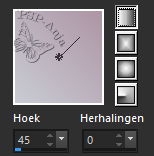
4
Effecten - artistieke effecten - topografie
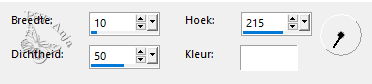
5
Effecten - reflectie effecten - roterende spiegel
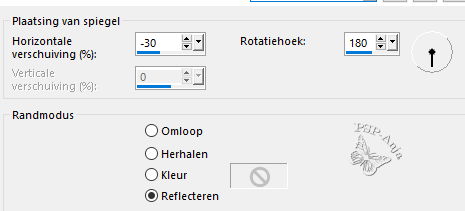
6
Effecten - randeffecten - accentueren
7
Lagen - dupliceren
8
Afbeelding - vrij roteren
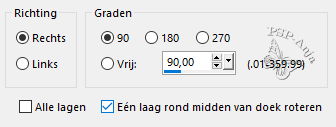
9
Effecten - insteekfilters - Italian Editors Effect - Vetro
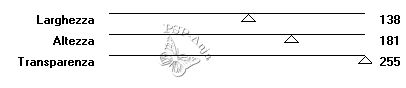
10
Effecten - insteekfilters - Italian Editors Effect - Effetto Fantasma
![]()
11
Effecten - insteekfilters - FM Tile Tools - Blend Emboss - standaard
12
Lagen - nieuwe rasterlaag
13
Selecties (S) - aangepaste selectie
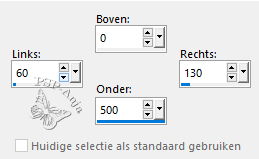
14
Vul de selectie met #eddb9d
15
Selecties - niets selecteren
16
Effecten - reflectie effecten - caleidoscoop
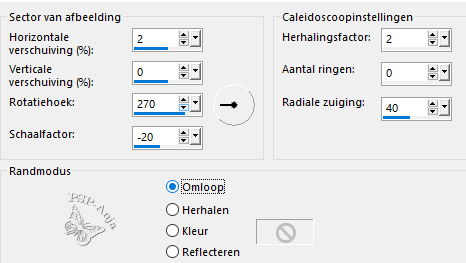
17
Aanpassen - vervagen - radiaal vervagen
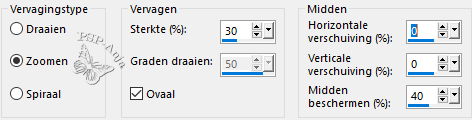
18
Effecten - randeffecten - accentueren
19
Effecten - insteekfilters - Flaming Pear - Transline
20
Selecties - wijzigen - inkrimpen 5 pixel
21
Druk op delete
22
Lagen - nieuwe rasterlaag
23
Vul de selectie met #eddb9d
24
Selecties - wijzigen - inkrimpen 15 pixel
25
Druk op delete
26
Lagenpalet - zet de laagdekking op 50%
27
Lagen - nieuwe rasterlaag
28
Vul de selectie met #eddb9d
29
Selecties - wijzigen - inkrimpen 5 pixel
30
Druk op delete
31
Lagen - nieuwe rasterlaag
32
Vul de selectie met wit
33
Open je bloementube
Bewerken - kopiŽren
Activeer je werkje
Bewerken - plakken in selectie
34
Aanpassen - vervagen - gaussiaanse vervaging - bereik 5
35
Effecten - kunstzinnige effecten - penseelstreken
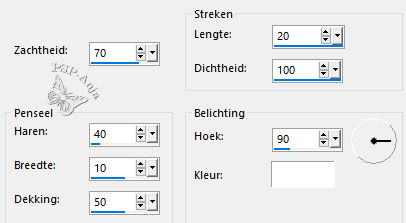
36
Selecties - niets selecteren
37
Lagenpalet - maak Raster 1 / Kopie van Raster 1 / Raster 2 onzichtbaar en voeg
de andere lagen zichtbaar samen
38
Lagen - dupliceren (dus de samengevoegde laag)
39
Selectiegereedschap (K) - met deze instellingen
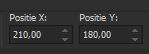
35
Lagen - samenvoegen - zichtbare lagen samenvoegen
36
Lagen - dupliceren
37
Lagenpalet - activeer de samengevoegde laag
38
Aanpassen - vervagen - gaussiaanse vervaging - bereik 40
39
Lagenpalet - zet de mengmodus op bleken
40
Lagenpalet - maak alle lagen terug zichtbaar en activeer de bovenste laag
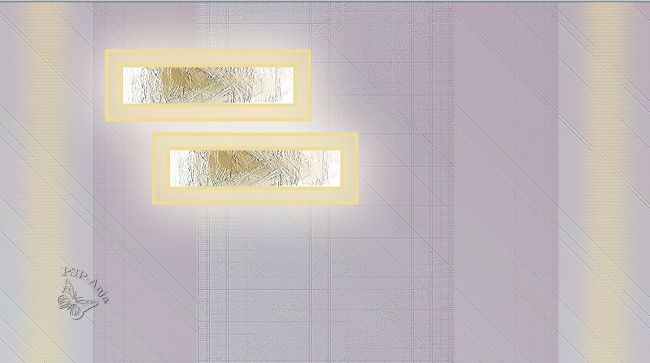
41
Open je bloementube
Bewerken - kopiŽren
Activeer je werkje
Bewerken - plakken als nieuwe laag
42
Schuif de tube naar rechts
43
Lagen - dupliceren
44
Lagenpalet - activeer de laag eronder (originele tube)
45
Aanpassen - vervagen - gaussiaanse vervaging - bereik 30
46
Lagenpalet - zet de mengmodus op vermenigvuldigen
47
Effecten - insteekfilters - Flaming Pear - Transline
48
Lagenpalet - activeer de bovenste laag
49
Effecten - 3D effecten - slagschaduw
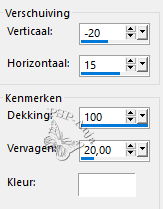
50
Open de tube "amigasBySoxiki"
Bewerken - kopiŽren
Activeer je werkje
Bewerken - plakken als nieuwe laag
51
Selectiegereedschap (K) - met deze instellingen
![]()
52
Lagenpalet - zet de laagdekking op 25%
53
Open de tube "tituloBySoxiki"
Bewerken - kopiŽren
Activeer je werkje
Bewerken - plakken als nieuwe laag
54
Selectiegereedschap (K) - met deze instellingen
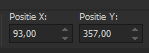
55
Open de tube "textBySoxikibem"
Bewerken - kopiŽren
Activeer je werkje
Bewerken - plakken als nieuwe laag
56
Lagen - nieuwe rasterlaag
57
Vul de laag met #eddb9d
58
Effecten - insteekfilters - Filter Factory M - Ambrosia
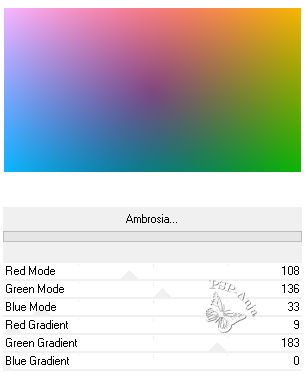
59
Aanpassen - vervagen - gaussiaanse vervaging - bereik 30
60
Lagenpalet - zet de mengmodus op overlay en de laagdekking op 50%
61
Afbeelding - spiegelen - horizontaal spiegelen
62
Open de tube "DecorSimbySoxiki"
Bewerken - kopiŽren
Activeer je werkje
Bewerken - plakken als nieuwe laag
63
Lagenpalet - schuif de tube tot boven Kopie van Samengevoegd
64
Afbeelding - rand toevoegen - 2 pixel #ad95a4
Afbeelding - rand toevoegen - 10 pixel #ffffff
Afbeelding - rand toevoegen - 2 pixel #ad95a4
Afbeelding - rand toevoegen - 50 pixel #ffffff
Afbeelding - rand toevoegen - 2 pixel #ad95a4
65
Open de tube "DecorSimb2ySoxiki"
Bewerken - kopiŽren
Activeer je werkje
Bewerken - plakken als nieuwe laag
66
Lagen - samenvoegen - alle lagen samenvoegen
67
Plaats je naam of watermerk
68
Opslaan als jpg